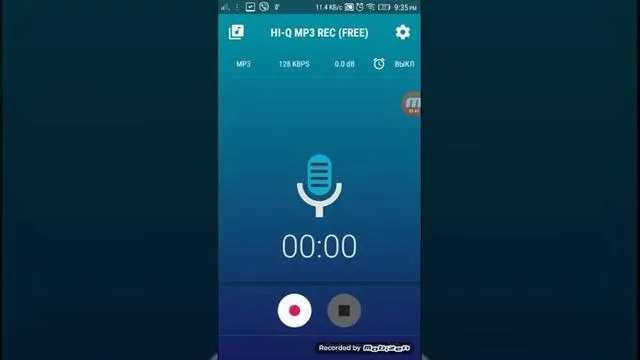Диктофон на Samsung располагается в приложении «Звукопись». При регистрации устройства телефон предлагает вам установить это приложение автоматически. Даже если она установлена, в функционале работы не все могут разобраться. Одни из интересующих вопросов — это где найти записи, как правильно настроить приложение и есть ли аналоги. На все интересующие вас вопросы есть ответы. Для начала, как включить диктофон на Samsung A51?
Какие три режима записи есть у приложения «Звукопись»?
- Высокое качество — лучшее качество, которое занимает большой объём памяти
- Среднее качество — обеспечивает хороший звук
- Низкое качество — занимает самое меньшее количество памяти на устройстве
Параметр записи можно изменить в настройках приложения, нажав на значок шестерки
Как проверить, установлено ли приложение «Звукопись» на устройстве?
- Откройте приложение «Настройки»
- Зайдите во вкладку «Приложение»
- В поиске напишите название приложения — «Звукопись»
Вы также можете проверить наличие этого приложения в меню
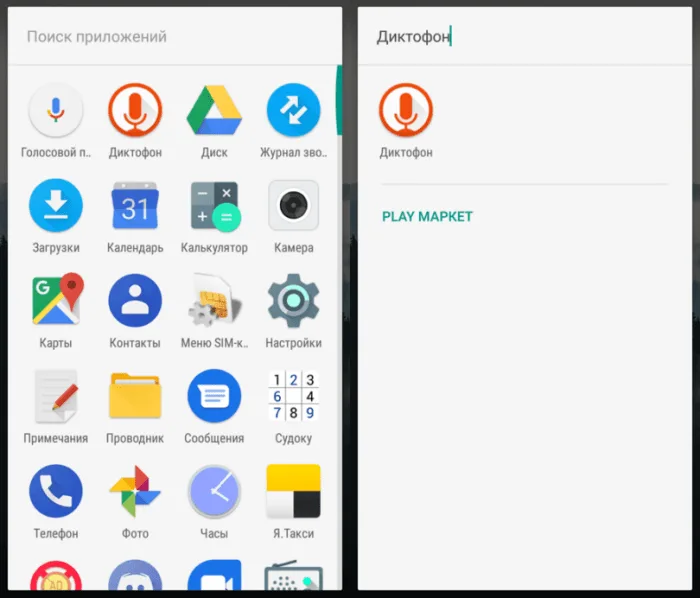
Как включить диктофон на Samsung A51?
- Найдите папку «Samsung» на главном экране
- Откройте приложение «Звукозапись»
- Нажмите на красную кнопку для начала записи
- Нажмите повторно эту кнопку, когда хотите закончить запись
- Введите имя файла, и нажмите «Сохранить»
Какие советы нужно использовать, чтобы сделать качественную запись?
- Убедитесь, что микрофон чистый
- Если вы записываете звук в шуме, используйте внешний микрофон
- Используйте ветрозащиту
- Проверяйте уровень заряда батареи
Где хранятся записи, которые зафиксированы на диктофон?
- Найдите файл в программе «Звукозапись»
- Зайдите в папку «Voice Recorder»
- Найдите в этой папке нужную вам запись
Помимо этого приложения, вы можете воспользоваться альтернативой: Samsung Voice Recorder, Hi-Q MP3 Voice Recorder, Parrot Voice Recorder